Adobe Premiere如何在时间轴面板内添加关键帧
1、启动Windows 10操作系统,点击任务栏"开始"按钮。
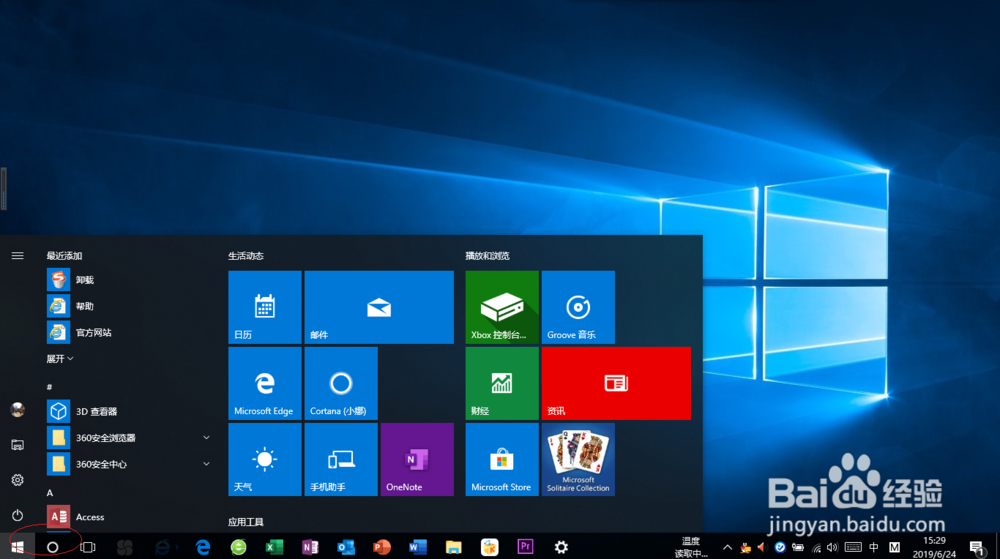
2、拖动开始菜单右侧垂直滚动条,选择"Adobe Premiere Pro CC 2018"项。
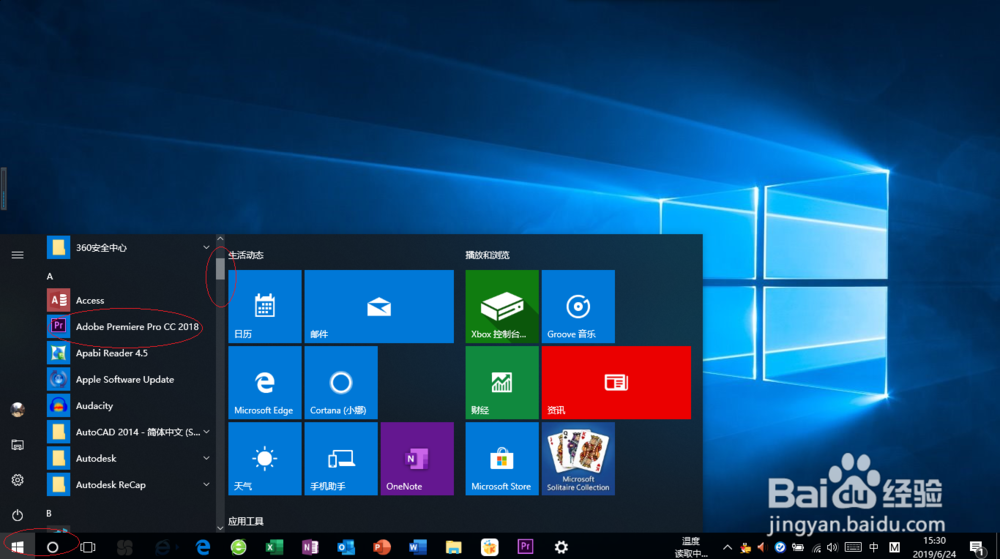
3、唤出"Adobe Premiere Pro CC 2018"程序窗口,选择"文件→打开项目..."项打开项目。
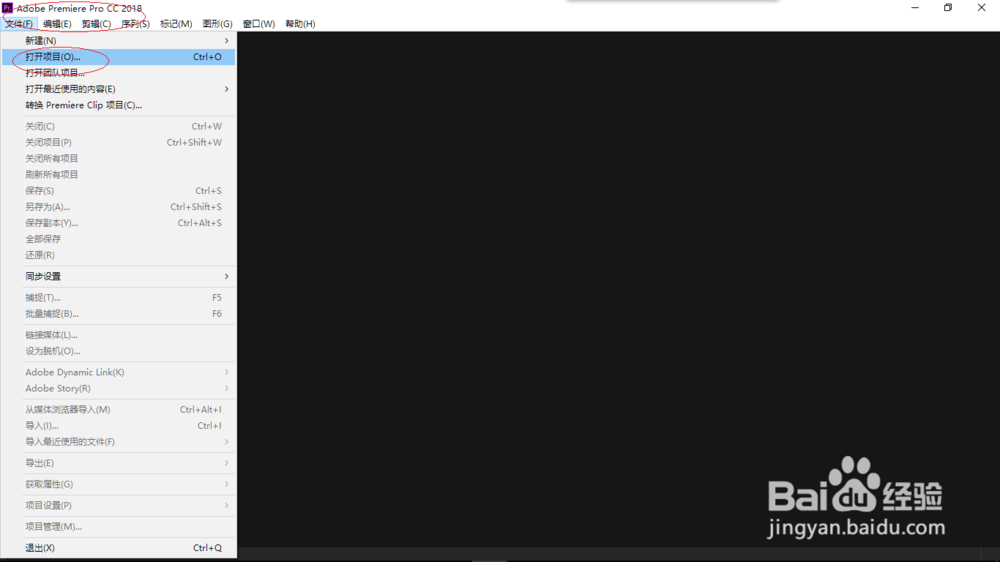
4、弹出"打开项目"对话框,轿总选择项目文件点击"打开"按钮。
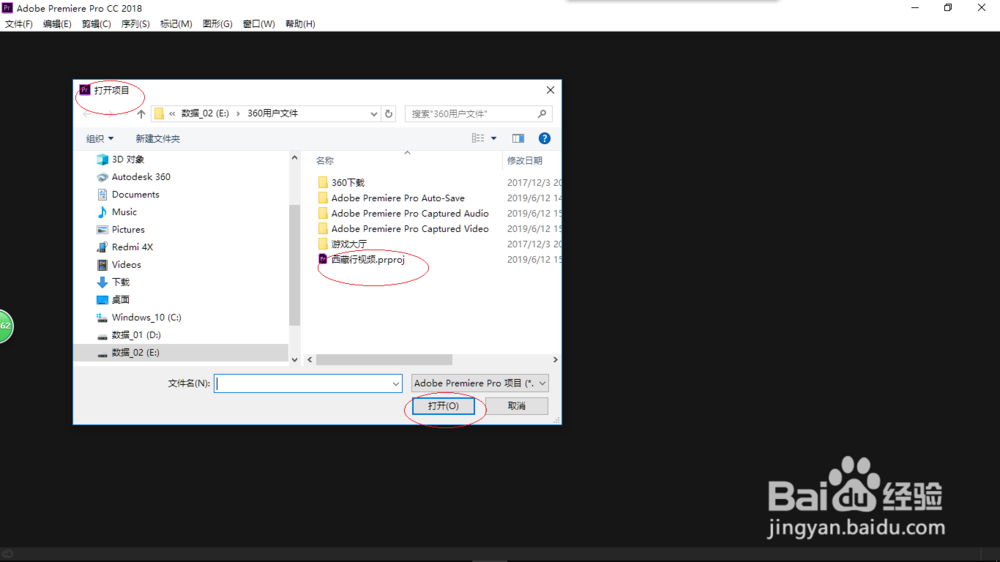
5、鼠标右击时间轴面板中的素材片段,弹出快捷菜单选择"显示编辑关特董物键帧→运动→旋转"项译吩。
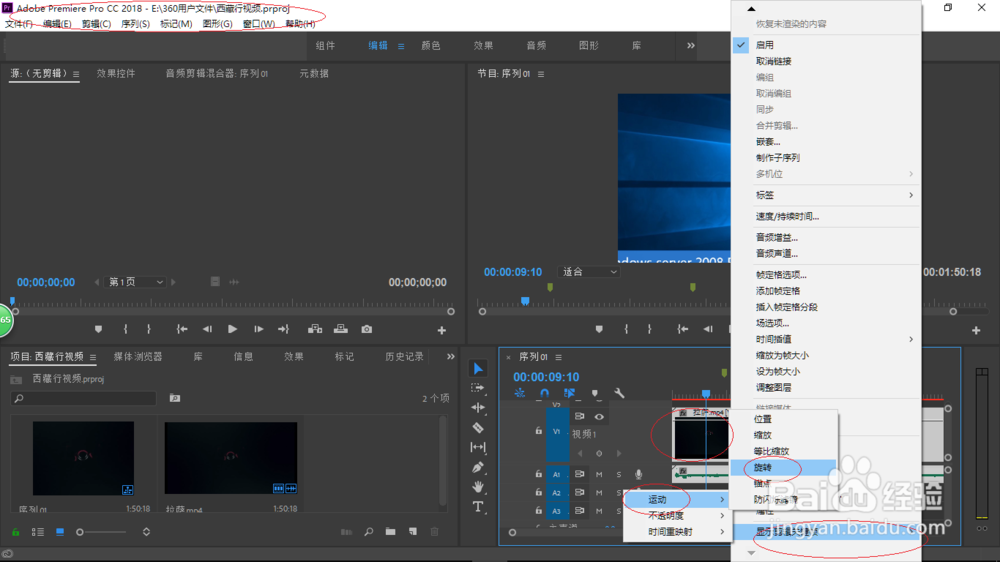
6、移动时间轴面板中当前时间指示器,点击面板左侧"添加-移除关键帧"按钮。
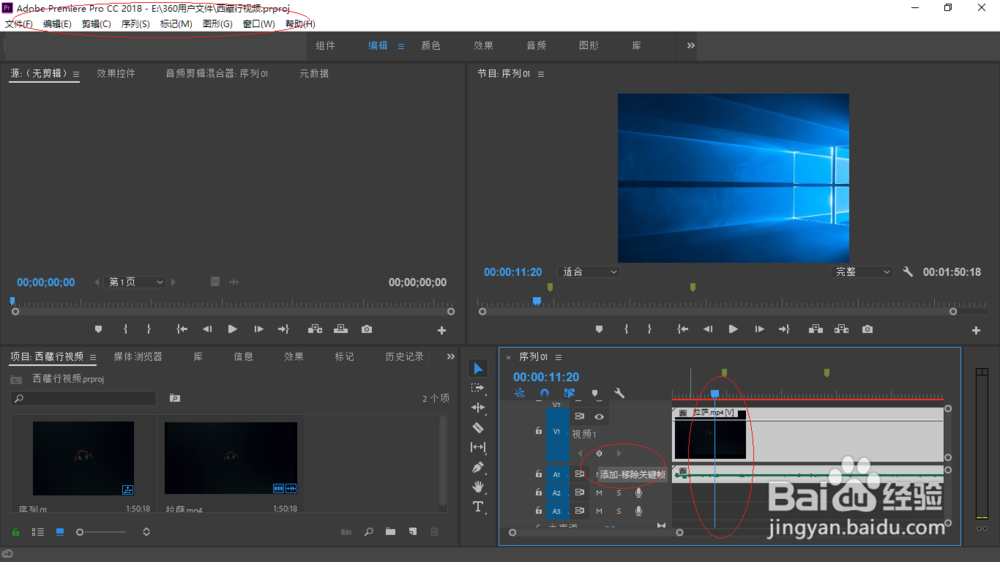
7、完成在时间轴面板内添加关键帧的操作,本例到此希望对大家能有所帮助。
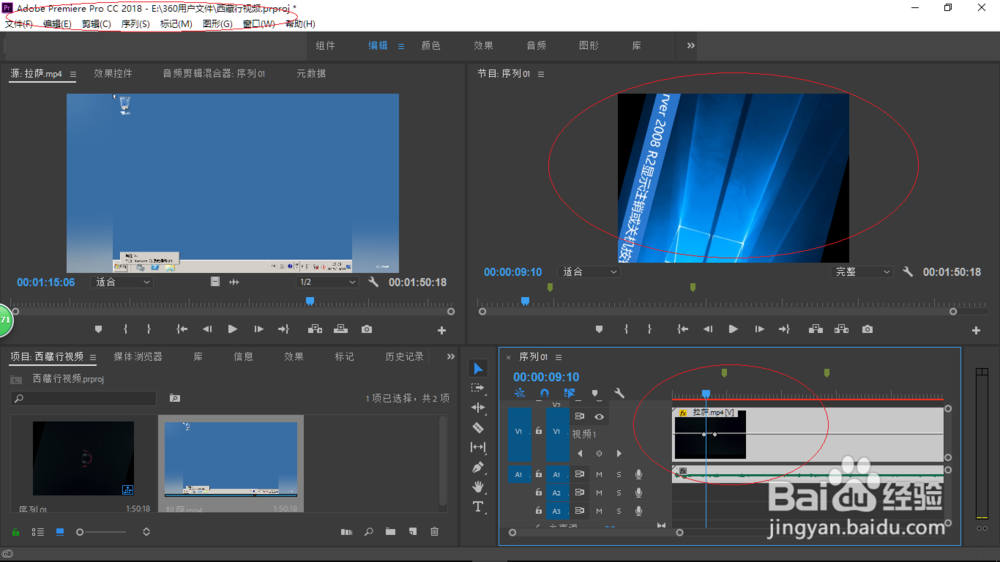
声明:本网站引用、摘录或转载内容仅供网站访问者交流或参考,不代表本站立场,如存在版权或非法内容,请联系站长删除,联系邮箱:site.kefu@qq.com。
阅读量:38
阅读量:93
阅读量:162
阅读量:94
阅读量:170